Excel에서 산점도를 만드는 방법

Excel에서 회귀 분석을 통해 데이터 간의 관계를 탐색하고 시각적으로 분석하는 방법을 알아보세요. 다양한 단계를 따라 쉽게 산점도를 만들 수 있습니다.
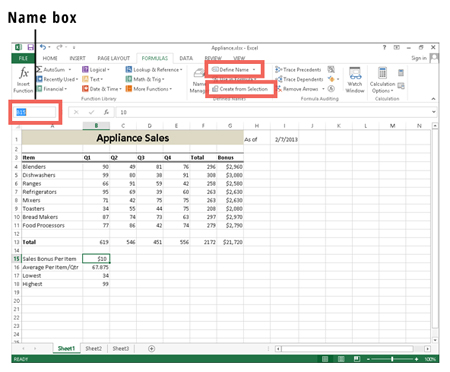
여러 가지 방법을 사용하여 범위의 이름을 지정할 수 있습니다.
선택 항목에서 명명된 범위를 만들거나 수식 입력줄 왼쪽에 있는 이름 상자에 셀 이름을 입력할 수 있습니다. Excel에서 범위 이름을 지정하는 또 다른 옵션: 이름 정의 명령 선택.
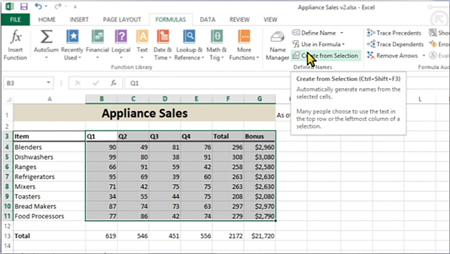
Create from Selection 명령은 한 번에 모든 범위의 이름을 지정하는 편리한 방법입니다.
셀 범위의 이름으로 사용하려는 일련의 열이나 행이 있는 경우 셀 범위를 선택하고 수식 탭에서 선택 항목에서 만들기를 클릭합니다. 대화 상자에서 범위 이름의 출처를 선택합니다.
선택 항목의 맨 위 행에 있는 열 레이블을 사용하여 한 번에 여러 범위의 이름을 지정하는 방법의 예는 이 비디오 를 확인하십시오 .
하나의 셀에 더 직관적인 이름을 지정하려면 셀을 선택하고 이름 상자에 이름을 입력한 다음 Enter 키를 누릅니다.
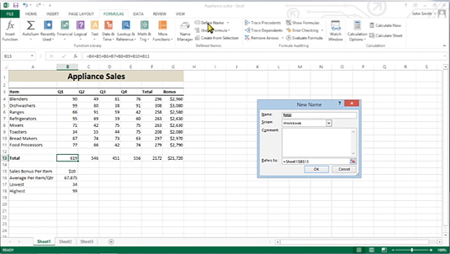
수식 탭의 이름 정의 단추는 셀 또는 셀 범위의 이름을 지정하는 또 다른 방법입니다.
특정 셀을 클릭하고 수식 탭을 클릭한 다음 이름 정의 옵션을 클릭합니다.
새 이름 대화 상자가 열립니다. 이름 텍스트 상자에 셀 또는 셀 범위를 호출하려는 항목을 입력한 다음 범위 드롭다운 목록에서 범위를 선택합니다. 확인을 클릭하여 이름을 만듭니다. 대화 상자가 닫힙니다.
수식 탭의 이름 정의 단추는 셀 또는 셀 범위의 이름을 지정하는 또 다른 방법입니다.
특정 셀을 클릭하고 수식 탭을 클릭한 다음 이름 정의 옵션을 클릭합니다.
새 이름 대화 상자가 열립니다. 이름 텍스트 상자에 셀 또는 셀 범위를 호출하려는 항목을 입력한 다음 범위 드롭다운 목록에서 범위를 선택합니다. 확인을 클릭하여 이름을 만듭니다. 대화 상자가 닫힙니다.
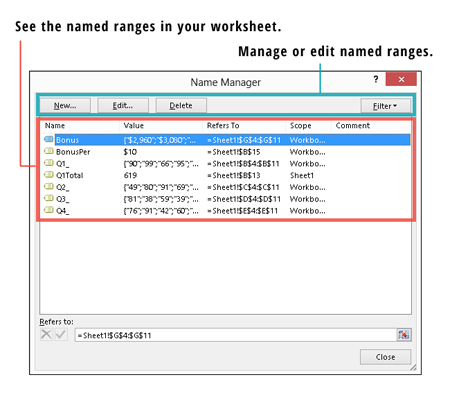
명명된 범위 목록과 해당 이름이 참조하는 셀이 필요한 경우 이름 관리자 대화 상자를 엽니다.
수식 탭에서 이름 관리자를 클릭하기만 하면 대화 상자에 이름이 지정된 모든 범위가 표시됩니다. 상단의 버튼을 사용하여 명명된 범위를 편집하거나 삭제할 수 있습니다.
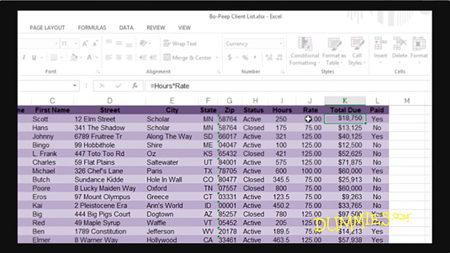
범위를 사용하는 것이 적절한 모든 상황에서 셀 주소의 범위 이름을 대체할 수 있습니다.
이 비디오 는 셀 참조 대신 범위 이름을 사용하여 수식을 보다 직관적으로 만드는 방법을 보여줍니다.
여러 셀을 참조하는 범위 이름은 여러 셀 범위가 적절한 인수가 아닌 수식에서 오류를 생성할 수 있습니다. 예를 들어 범위 B4에서 B8의 이름이 Sales라고 가정합니다. 수식 입력줄에 = Sales를 입력하면 수학 연산이 지정되지 않았기 때문에 오류가 발생합니다. 그러나 =SUM(Sales)은 =SUM(B4:B8)과 동일하기 때문에 =SUM(Sales)을 입력하면 문제가 없습니다.
Excel에서 회귀 분석을 통해 데이터 간의 관계를 탐색하고 시각적으로 분석하는 방법을 알아보세요. 다양한 단계를 따라 쉽게 산점도를 만들 수 있습니다.
이 가이드를 사용하여 LuckyTemplates.com에서 Azure Information Protection을 효과적으로 구성하는 방법을 알아보세요.
SharePoint와 Power BI 통합 방법 및 LuckyTemplates.com에서 보고서를 SharePoint 사이트에 연결하는 다양한 방법에 대해 알아보세요.
프레젠테이션 중 펜 혹은 형광펜을 사용하여 PowerPoint 슬라이드에 그린 경우, 사용자가 다음 프레젠테이션을 위해 그림을 저장하거나 쉽게 지울 수 있도록 하는 방법을 알립니다.
Smartsheet는 프로젝트를 관리하고, 워크플로를 구축하고, 팀과 협업할 수 있는 동적 작업 플랫폼입니다.
SharePoint는 다양한 워크플로 응용 프로그램, "목록" 데이터베이스 및 기타 웹 구성 요소는 물론 보안 기능을 사용하여 비즈니스 그룹의 공동 작업을 제어하는 웹 기반 공동 작업 시스템입니다.
반니엔 캘린더(Van Nien Calendar)는 휴대폰에서 달력 보기 애플리케이션으로, 휴대폰에서 태음태양일을 빠르게 확인하고 중요한 업무를 정리할 수 있도록 도와줍니다.
Microsoft Outlook은 Microsoft Corporation에서 개발한 비즈니스 및 생산성 응용 프로그램입니다.
ClickUp은 모든 비즈니스에서 가장 높은 평가를 받는 생산성 플랫폼 중 하나입니다. Google, Booking.com, San Diego Padres 및 Uber와 같은 대기업은 모두 ClickUp을 사용하여 직장 생산성을 높입니다.
PDF는 텍스트 문서를 읽고, 만들고, 보내는 데 일반적으로 사용되는 형식이 되었습니다. 결과적으로 이러한 유형의 문서화에 사용되는 프로그램 수가 증가했습니다. PDF-XChange Viewer는 점점 더 많은 PDF 뷰어 중 하나입니다.








